Elimină virusul Driver Update (Ghid de înlăturare) - actualizare aug. 2017
Ghid de înlăturare a viruşilor Driver Update
Ce este Virusul Driver Update?
Ce ar trebui să ştiţi despre Driver Update?
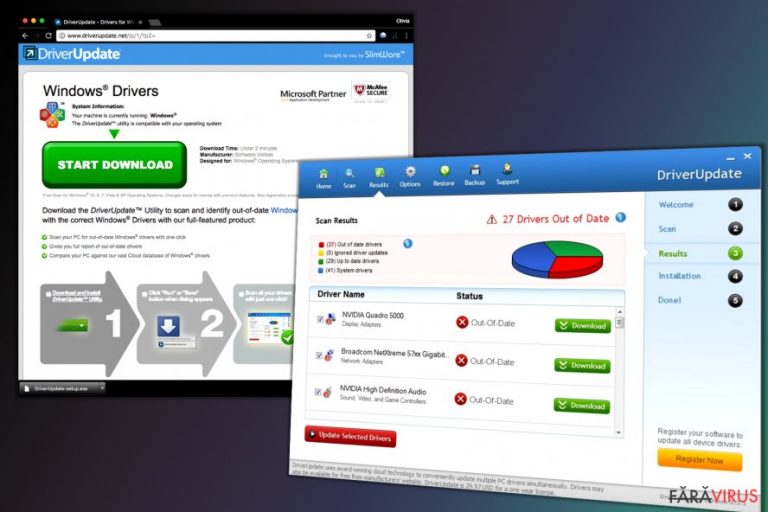
Driver Update este un program chestionabil, creat de Slimware Utilities, program care ar trebui să identifice şi să fixeze drive-urile vechi şi să actualizeze software-uri. Cu toate acestea, această aplicaţie a fost clasificată ca şi program cu potenţial nedorit (PUP) . Unul dintre motivele pentru care merită această clasificare este metoda dubioasă de distribuire. Programul se poate strecura în calculator într-un pachet de software, şi să iniţieze scanări nedorite ale sistemului.
Rezultatele acelor scanări pot fi înfricoşătoare. Deci, oamenilor li se oferă să cumpere versiunea licenţiată a acestui program pentru a fixa acele probleme. Totuşi, nu este recomandat să faceţi acest lucru deoarece rezultatele scanărilor nu pot fi demne de încredere şi pot fi false cu scopul de a creşte vânzările acestui program. Aşa numitul virus Driver Update poate să livreze şi o cantitate impresionantă de reclame online.
Programul poate infecta aproape toate browserele web populare, inclusiv Google Chrome, Mozilla Firefox şi Internet Explorer, şi să livreze reclame de tip pop-up, false, ce pretind că trebuie să actualizaţi Java, Flash Player, browserul web sau orice alt software. Luând în considerare faptul că Driver Update promite să vă cureţe calculatorul de programe şi fişiere vechi, este posibil să credeţi că aceste notificări de tip pop-up, pentru actualizări, sunt demne de încredere. Din nefericire, nu vă puteţi baza pe ele.
Reclamele de la Driver Update sunt înşelătoare şi vă pot redirecţiona către locuri online, dubioase. Prin urmare, dacă aţi apăsa pe butonul „Descarcă”, „Rulare actualizare” sau „Apasă pentru a instala acum”, în loc să instalaţi o actualizare, este posibil să fiţi de acord cu instalarea unui alt adware sau chiar a unui program maliţios în calculatorul dumneavoastră.
Cu toate acestea, atenţie la faptul că această aplicaţie caută, în general, doar să distribuie alte programe cu potenţial nedorit în calculatorul dumneavoastră, cu ajutorul mesajelor de notificare false. Deci, dacă nu doriţi să aveţi parte de alte probleme mai serioase, ar trebui să eliminaţi Driver Update. Cel mai bun mod de a scăpa de această aplicaţie enervantă este prin scanarea sistemului cu un program anti-malware / anti-spyware.
Uneltele profesionale precum FortectIntego pot găsi şi şterge componentele suspicioase care pot livra o cantitate excesivă de reclame sau pot iniţia redirecţionări. Totuşi, dacă preferaţi, puteţi elimina Driver Update din calculator în mod manual. La sfârşitul acestui articol, veţi găsi instrucţiuni detaliate pentru cum puteţi face acest lucru.
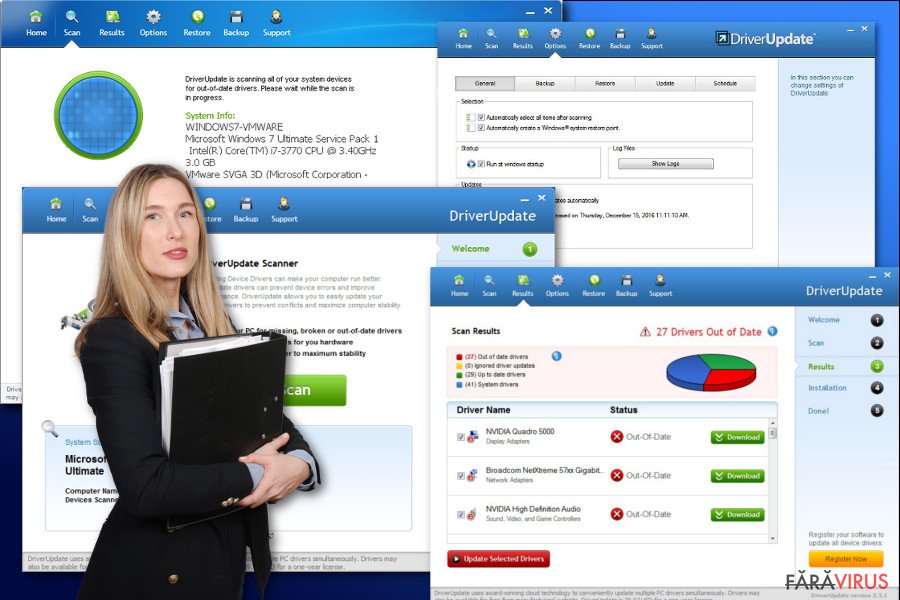
Când a fost instalat acest program în calculatorul meu?
Driver Update este o aplicaţie înşelătoare care poate începe să afişeze mesaje false de actualizare şi alte reclame, aşa din senin. Atenţie la faptul că acele mesaje şi reclame sunt cauzate de un program de tip adware, cunoscut ca şi program cu potenţial nedorit (PUP). În mod normal, astfel de programe precum şi altele similare, se răspândesc folosind tehnica „la pachet”, care este în strânsă legătură cu diverse freeware-uri şi shareware-uri.
Pentru a fi mai precişi, virusul Driver Update poate intra în calculator împreună cu programe gratuite, precum administratori de descărcare, creatori PDF, media playere şi aşa mai departe. Pentru a evita acest lucru, ar trebui să le instalaţi cu atenţie. Asiguraţi-vă că selectaţi cu atenţie programele gratuite şi le instalaţi doar după ce aţi citit Termenii de Utilizare şi secţiunea Politicii de Confidenţialitate.
În plus, ar trebui să selectaţi tot timpul opţiunea de instalare Avansată sau Personalizată, deoarece permite monitorizarea întregului proces şi deselectarea căsuţelor cu „descărcări opţionale”. Dacă deja aţi observat că fiecare browser livrează mesaje şi reclame chestionabile, nu ar trebui să mai aşteptaţi, şi fixaţi-vă calculatorul fără întârziere.
Instrucţiuni pentru eliminarea lui Driver Update
Deoarece Driver Update poate cauza infiltrarea altor programe cu potenţial nedorit, asiguraţi-vă că îl eliminaţi imediat după ce aţi observat prima reclamă sau rezultate neaşteptate a unei scanări de sistem. Cu cât îl lăsaţi să stea mai mult, cu atât mai multe probleme pot apărea. De exemplu, browserul dumneavoastră poate fi inundat cu conţinut comercial, şi este posibil să fiţi înşelat să apăsaţi pe o reclamă maliţioasă .
Din păcate, poate conduce la atacul unui malware. Deci, nu ezitaţi şi alegeţi cea mai bună opţiune pentru eliminarea lui Driver Update. Prima metodă sugerează detectarea şi eliminarea programului în sine. Instrucţiunile de mai jos vă vor ghida prin acest proces. Reţineţi că trebuie să căutaţi şi alte aplicaţii chestionabile care ar fi putut fi instalate fără ştirea dumneavoastră. Dacă aceste instrucţiuni par prea complicate, puteţi elimina automat Driver Update. Este o soluţie simplă şi rapidă pentru a vă curăţa calculatorul de viruşi.
Puteți elimina avariile aduse de virus cu ajutorul lui FortectIntego. SpyHunter 5Combo Cleaner și Malwarebytes sunt recomandate pentru a detecta programele cu potențial nedorit și virușii cu toate fișierele și regiștrii ce le sunt asociate.
Manual de înlăturare a virusului Driver Update
Înlăturaţi Driver Update din sistemele Windows
Urmaţi instrucţiunile pentru a elimina complet Driver Update din calculator. De asemenea, asiguraţi-vă că alte PUP-uri nu au fost de asemenea instalate în PC.
-
Apăsaţi pe Start → Control Panel → Programs and Features (dacă sunteţi utilizator de Windows XP, apăsaţi pe Add/Remove Programs)

-
Dacă sunteţi utilizator de Windows 10 / Windows 8, atunci apăsaţi dreapta în colţul din stânga jos al ecranului. Odată ce apare Quick Access Menu, selectaţi Control Panel şi Uninstall a Program.

-
Dezinstalează Driver Update şi programele ce au legătură cu acesta
Aici, uitaţi-vă după Driver Update sau după orice alt program suspect instalat. -
Dezinstalează-le şi apasă pe OK pentru a salva aceste schimbări.

Înlăturaţi Driver Update din sistemul Mac OS X
-
Dacă utilizaţi OS X, apăsaţi pe butonul Go din partea stângă sus a ecranului şi selectaţi Applications.

-
Aşteptaţi până când vedeţi un dosar cu Applications şi căutaţi Driver Update sau orice alt program suspect din el. Acum, apăsaţi pe fiecare dintre aceste intrări şi selectaţi Move to Trash.

Elimină virusul Driver Update din Microsoft Edge
După atacul lui Driver Update, trebuie să fixaţi Microsoft Edge pentru a naviga din nou în mod normal pe web.
Resetează setările Microsoft Edge (Metoda 1):
- Lansează aplicaţia Microsoft Edge şi apăsă More (trei puncte în colţul din dreapta sus a ecranului
- Apasă pe Settings pentru a afişa mai multe opţiuni.
-
După ce apare fereastra de setări, apasă pe butonul Choose what to clear de sub opţiunea Clear browsing data.

-
Aici, selectează tot ce doreşti să elimini şi apasă pe Clear.

-
Acum, trebuie să apeşi dreapta pe butonul Start (Windows logo). Aici, selectează Task Manager.

- Atunci când eşti în fereastra Processes, caută Microsoft Edge
-
Click dreapta pe ea şi alege opţiunea Go to details. Dacă nu vezi opţiunea Go to details, apasă pe More details şi repetă paşii anteriori.


-
Când apare fereastra Details, caută fiecare intrare cu numele Microsoft Edge. Click dreapta pe fiecare şi selectează End Task pentru a termina aceste intrări.

Resetarea browserului Microsoft Edge (Metoda 2):
Dacă Metoda 1 nu a reuşit să te ajute, trebuie să alegi o metodă avansată de resetare pentru Edge.
- Notă: trebuie să îţi creezi copii de rezervă a datelor înainte de a utiliza această metodă.
- Găseşte acest dosar în calculatorul tău:
C:\Users\%username%\AppData\Local\Packages\Microsoft.MicrosoftEdge_8wekyb3d8bbwe. -
Selectează fiecare intrare ce este salvată în el şi click dreapta cu mouse-ul. După, selectează opţiunea Delete.

- Apasă butonul Start (Windows logo) şi scrie window power în linia Search my stuff.
-
Apasă dreapta pe intrarea Windows PowerShell şi alege Run as administrator.

- Imediat după ce fereastra Administrator: Windows PowerShell apare, copie această linie de comandă după PS C:\WINDOWS\system32> şi apasă Enter:
Get-AppXPackage -AllUsers -Name Microsoft.MicrosoftEdge | Foreach {Add-AppxPackage -DisableDevelopmentMode -Register $($_.InstallLocation)\AppXManifest.xml -Verbose}
După ce aceşti paşi sunt terminaţi, Driver Update ar trebui să fie eliminaţi din browserul Microsoft Edge.
Înlăturaţi Driver Update din Mozilla Firefox (FF)
Din lista de extensii, dezinstalaţi toate intrările chestionabile. Este posibil ca acest program cu potenţial nedorit să fi instalat unelte terţe suspicioase în Mozilla Firefox, fără ştirea dumneavoastră.
-
Înlăturaţi extensiile periculoase
Deschideţi Mozilla Firefox, apăsaţi pe căsuţa de meniu (colţul dreapta sus) şi selectaţi Add-ons → Extensions.
-
Aici, selectaţi Driver Update şi alte plugin-uri chestionabile. Apăsaţi pe Remove pentru a şterge aceste intrări.

-
Resetaţi Mozilla Firefox
Apăsaţi pe meniul Firefox din partea stângă sus şi apăsaţi pe semnul întrebării. Aici, alegeţi Troubleshooting Information.
-
Acum, veţi vedea un mesaj Reset Firefox to its default state cu butonul pentru Reset Firefox. Apăsaţi pe acest buton de mai multe ori şi finalizaţi înlăturarea Driver Update.

Înlăturaţi Driver Update din Google Chrome
Pentru a scăpa de reclamele Driver Update şi de alte activităţi nedorite, trebuie să eliminaţi toate intrările chestionabile din Google Chrome.
-
Ştergeţi plug-urile maliţioase.
Deschideţi Google Chrome, apăsaţi pe căsuţa de meniu (colţul dreapta sus) şi selectaţi Tools → Extensions.
-
Aici, selectaţi Driver Update şi alte plugin-uri maliţioase şi selectaţi căsuţa de gunoi pentru a şterge aceste intrări.

-
Apăsaţi pe căsuţa de meniu din nou şi alegeţi Settings → Manage Search engines de sub secţiunea Search.

-
Când sunteţi în Search Engines..., înlăturaţi site-urile de căutare maliţioase. Ar trebui să lasaţi doar Google sau numele de domeniu preferat de dumneavoastră.

-
Resetaţi Google Chrome
Apăsaţi pe căsuţa de meniu din dreapta sus a Google Chrome şi selectaţi Settings. -
Daţi în jos până la capătul paginii şi apăsaţi pe Reset browser settings.

-
Apăsaţi pe Reset pentru a confirma această secţiune şi pentru a finaliza înlăturarea lui Driver Update.

Înlăturaţi Driver Update din Safari
-
Înlăturaţi extensiile periculoase
Deschideţi browser-ul web Safari şi apăsaţi pe Safari din meniul din stânga sus al ecranului. Odată ce aţi făcut acest lucru, selectaţi Preferences.
-
Aici, selectaţi Extensions şi căutaţi Driver Update sau alte intrări suspecte. Apăsaţi pe butonul de Uninstall pentru a le elimina pe toate.

-
Resetaţi Safari
Deschideţi browser-ul Safari şi apăsaţi pe secţiunea de meniu cu Safari din partea stângă sus a ecranului. Aici, selectaţi Reset Safari....
-
Acum, veţi vedea o fereastră de dialog detaliată oferind opţiuni de resetare. Toate acele opţiuni sunt în general verificate, însă puteţi specifica pe care doriţi să le resetaţi. Apăsaţi pe butonul Reset pentru a finaliza procesul de înlăturare a Driver Update.

După dezinstalarea acestui program cu potenţial nedorit (PUP) şi repararea tuturor browserelor web, vă recomandăm să vă scanaţi sistemul PC-ului cu un anti- spyware sigur. Acest lucru vă va ajuta să eliminaţi urmele din regiştri a Driver Update şi de asemenea, să identificaţi paraziţii asociaţi sau alte infecţii malware posibile din calculatorul dumneavoastră. Pentru acest lucru, puteţi folosi eliminatorul nostru de malware, ce este foarte sigur: FortectIntego, SpyHunter 5Combo Cleaner sau Malwarebytes.




























